Criteria opgeven om naar een printer te zoeken/Een specifieke printer zoeken
U kunt de criteria opgeven voor het zoeken naar een printer wanneer u IJ Network Device Setup Utility start of de printerzoekopdracht bijwerkt. U kunt ook naar een specifieke printer zoeken.
Door deze instellingen te wijzigen, kan de printer die u wilt gebruiken worden gedetecteerd in het geval deze niet wordt herkend.
 Opmerking
Opmerking
- Als de gewenste printer niet wordt gedetecteerd, kunt u deze mogelijk laten detecteren door het IP-adres, het subnetmasker of de standaardgateway op te geven in het bedieningpaneel en nogmaals te zoeken.
Criteria opgeven om naar een printer te zoeken
-
Lees het weergegeven bericht en selecteer Ja (Yes).
-
Selecteer Printer voor netwerk instellen in het weergegeven venster.
De gedetecteerde printers worden vermeld.
-
Selecteer Zoekinstellingen... (Search Settings...) in het menuOptie (Option).
Het venster Zoekinstellingen (Search Settings) wordt weergegeven.
-
Geef criteria op voor het zoeken naar de printer.
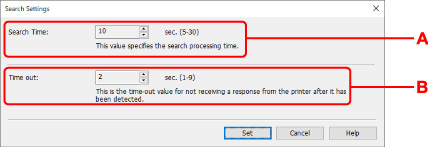
- A: Zoektijd: (Search Time:)
- Hier geeft u op hoe lang naar de printers wordt gezocht.
- B: Time-out: (Time out:)
- Hier geeft u de lengte van de time-out op als geen reactie wordt ontvangen van de printer.
 Opmerking
Opmerking- U hebt een grotere kans de gewenste printers te detecteren als u hier hogere waarden opgeeft, al kan het zoeken dan wel lang duren.
-
Klik op Instellen (Set).
Een specifieke printer zoeken
-
Lees het weergegeven bericht en selecteer Ja (Yes).
-
Selecteer Printer voor netwerk instellen in het weergegeven venster.
De gedetecteerde printers worden vermeld.
-
Selecteer Opgegeven zoeken... (Specified Searching...) in het menuOptie (Option).
Het venster Opgegeven zoeken (Specified Searching) wordt weergegeven.
-
Selecteer het item dat u wilt opgeven en typ een waarde.
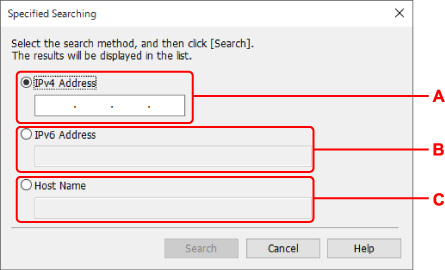
- A: IPv4-adres (IPv4 Address)
- Hier geeft u het IPv4-adres op van de printer die u wilt zoeken.
- B: IPv6-adres (IPv6 Address)
- Hier geeft u het IPv6-adres op van de printer die u wilt zoeken.
- C: Hostnaam (Host Name)
- Hier geeft u de hostnaam op van de printer die u wilt zoeken.
-
Klik op Zoeken (Search).
IJ Network Device Setup Utility begint te zoeken op basis van de opgegeven criteria en de gedetecteerde printers worden weergegeven.

